谷歌浏览器怎么按网站查看历史记录
谷歌浏览器怎么按网站查看历史记录?谷歌浏览器是如今最受欢迎的一款网络浏览器软件,这款浏览器拥有丰富的功能可以体验,并且还可以根据自己的喜好自由设置浏览器,不少小伙伴想要查看某一个网站的所有历史记录,这个查询方法其实非常简单。下面小编就给大家带来谷歌浏览器按网站查看历史记录操作教程,希望能够给大家带来帮助。

谷歌浏览器按网站查看历史记录操作教程
1、我们在电脑中打开谷歌浏览器,然后在浏览器右上角打开三个竖点图标(如图所示)。

2、接着我们在菜单列表中点击打开“历史记录”选项,再在子菜单列表中打开历史记录选项(如图所示)。
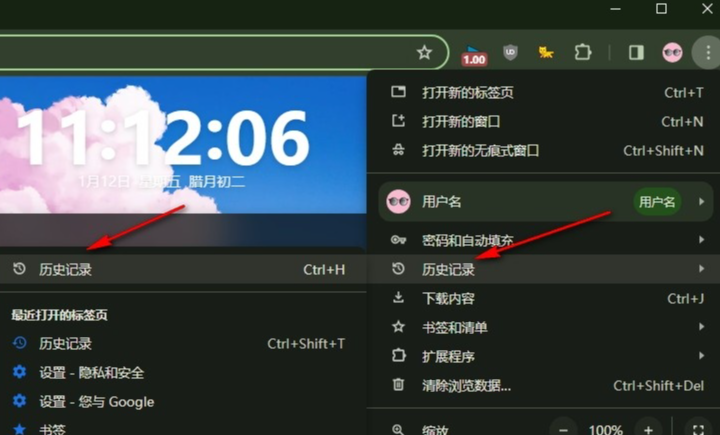
3、进入Chrome历史记录页面之后,我们点击一个网站右侧的三个竖点图标(如图所示)。
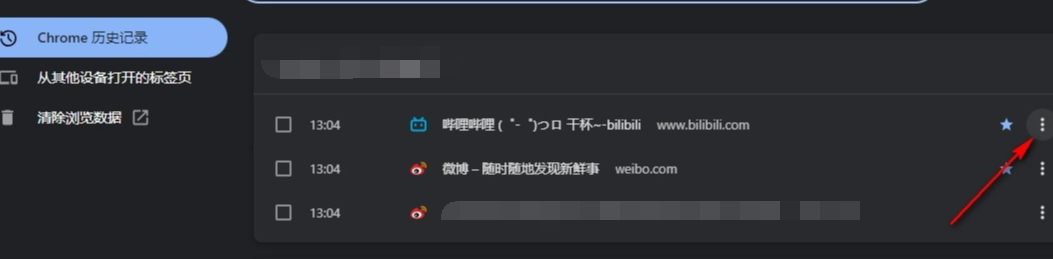
4、打开三个竖点图标之后,我们在菜单列表中选择“来自该网站的更多内容”选项(如图所示)。
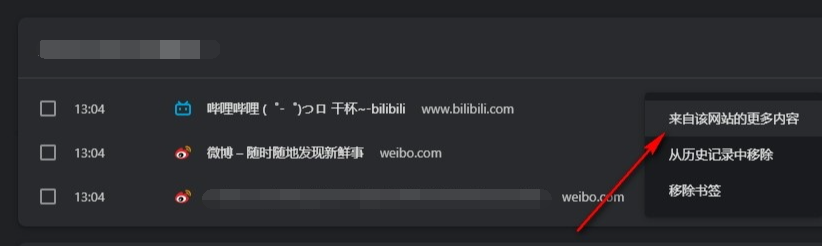
5、点击“来自该网站的更多内容”选项之后,我们就能看到该网站中的所有历史记录了(如图所示)。
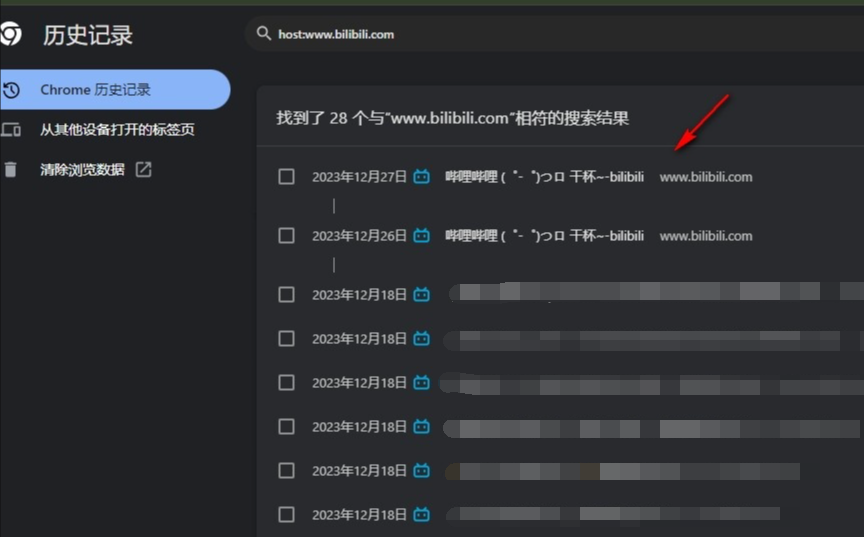
上述就是【谷歌浏览器怎么按网站查看历史记录?谷歌浏览器按网站查看历史记录操作教程】的全部内容啦,更多关于谷歌浏览器相关教程,敬请关注chrome官网站!
相关教程
1
Google浏览器下载失败切换网络环境方法
2
怎么把谷歌浏览器恢复出厂设置
3
谷歌浏览器如何通过增强AI技术提升网页交互体验
4
Chrome浏览器插件推荐适合多语言内容校对的工具
5
为什么谷歌浏览器打不开某些网站
6
Chrome浏览器下载工具配置与优化实用技巧
7
google浏览器插件跨域数据访问权限问题处理
8
谷歌浏览器插件更新问题解决操作方案分享
9
Chrome浏览器下载任务批量暂停与恢复
10
谷歌浏览器网页书签分类管理技巧
